我可以根據我的要求管理PDF頁面嗎?一個好的PDF管理工具將幫助您輕鬆管理PDF頁面,在本文中,我們將介紹最受歡迎的 6 款 PDF 管理軟體。
6 大 PDF 管理器程序
如果您曾經嘗試管理或編輯 PDF,會發現這是不容易的,那麼您就會變得沮喪。但有了這 6 個 PDF 管理器工具,您再也不用擔心這個問題了。
雖然有些人使用 Microsoft Word 或Google Docs 編輯 PDF,但其他用戶更喜歡使用專為 PDF 文件管理設計的軟體。無論您的偏好如何,這 6 個最佳 PDF 管理器將幫助您掌控 PDF。
1. UPDF - 適用於 Windows 和 Mac 的 PDF 管理器,具有 AI 集成
UPDF是一款 PDF 管理器,可以讓您的生活更輕鬆。想要編輯 PDF 文件上的文字和圖像嗎?想要對 PDF 中的頁面重新排序嗎?想要在 PDF 中添加註釋和註釋嗎?沒問題。閱讀 PDF 文件怎麼樣?或者您只是想快速輕鬆地編輯文件?也沒有問題。它還具有一些高級功能供您體驗,例如用於將掃描的 PDF 轉換為可編輯模式的OCR 功能。立即嘗試這款最好的 PDF 管理器!
Windows • macOS • iOS • Android 100% 安全性
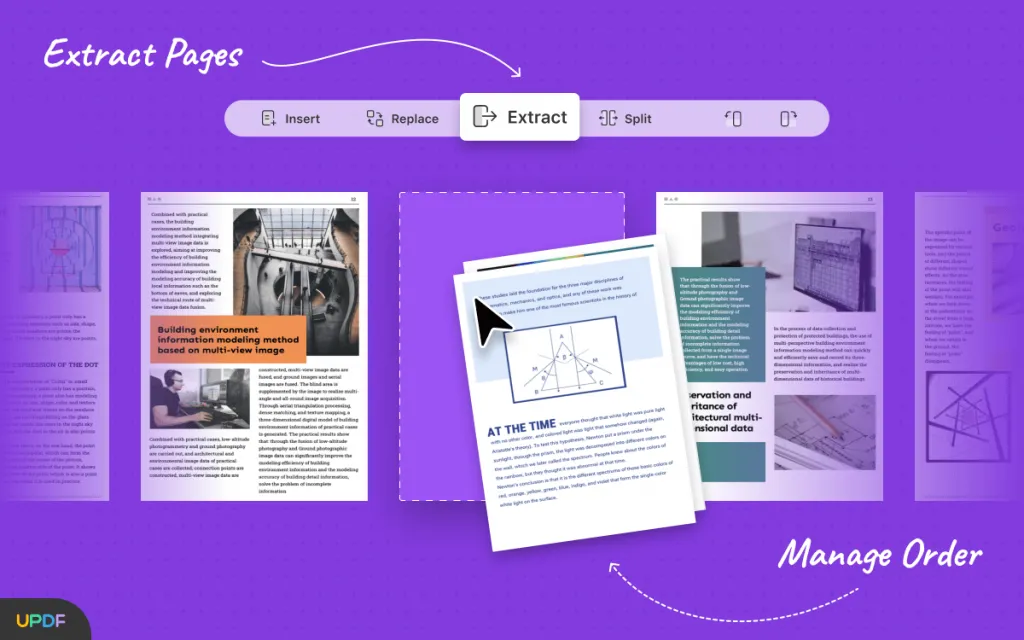
使用 UPDF,PDF 文件管理變得簡單。 UPDF 是一款旨在讓您輕鬆管理 PDF 文件各個方面的程式。
特徵:
- 管理和編輯PDF中的頁面,包括裁剪、旋轉、提取、刪除等。
- 合併或拆分 PDF。
- 大量處理您的 PDF,包括批量轉換、合併、插入、列印、加密和貝茨編號。
- 您可以選擇將所有 PDF 上傳並儲存在UPDF Cloud中,並稍後透過裝置(電腦或智慧型手機)存取它們。
- 您可以使用先進的 OCR 技術輕鬆將掃描的 PDF 文件轉換為可搜尋和可編輯的文件。
- 將文字和圖像新增到任何 PDF 文件中。
- 編輯現有文字並更改文字字體、大小、顏色等。
- 編輯、旋轉、裁剪、提取、替換圖像以及將新圖像添加到 PDF
- 輕鬆為 PDF 文件添加標記和註釋。
- 使用書籤和導航工具閱讀和檢視 PDF 文件。
- 將 PDF 文件轉換為其他流行格式,包括 Word、Excel、PowerPoint 等。
- 使用密碼解鎖和保護 PDF。
立即下載此PDF管理器,您可以立即享受強大的功能,您還可以以全年最優惠的價格升級到Pro !
Windows • macOS • iOS • Android 100% 安全性
2.Advanced PDF Manager
Tweaking Technologies 出品的 Advanced PDF Manager 是 Windows 用戶在 2023 年使用的終極 PDF 管理軟體。該程式的用戶介面直觀且用戶友好,並在不同選項卡中整齊地列出了所有功能,使其易於所有類型的用戶使用。
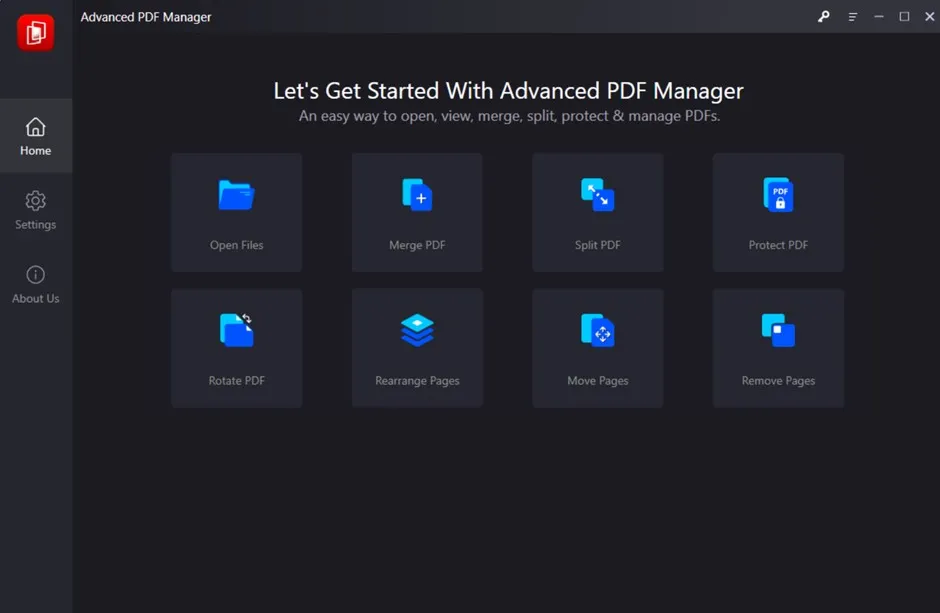
Windows PDF Manager 提供為期14 天的試用版,高級版的售價為 39.95 美元。現在,讓我們探索Advanced PDF Manager 提供的功能清單。
- 它提供了不同的 PDF 瀏覽模式,包括折疊視圖、小型多視圖、中型多視圖、大型多視圖和單一多視圖。
- 空白 PDF 建立一個新的、全新的空白文檔。
- 透過旋轉頁面來變更 PDF 文件的方向。
- 合併 PDF 頁面可快速將多個文件合併為一個 PDF。
- 使用拆分功能從 PDF 中提取單一或多個頁面。
- 能夠一次重新排序、移動和刪除單一或多個 PDF 頁面。
- 只需點擊幾下即可安全加密您的敏感文件。
- 將 PDF 轉換為不同的文件類型。
- 根據您的要求從 PDF 中刪除不需要的頁面。
3.Microsoft PDF Manager
Microsoft PDF Manager是一款可以在 Windows 上輕鬆存取和檢視 PDF 文件的應用程式。您可以使用它來組織文件、管理重要設定等等! Microsoft PDF Manager 也是一個簡單的實用程序,用於將文件存檔和轉換為 PDF 格式。它允許您管理各種類型的文件,例如 Office 文件、PDF 和媒體文件。您可以透過選擇“文件”>“開啟”或雙擊文件輕鬆存取文件庫。
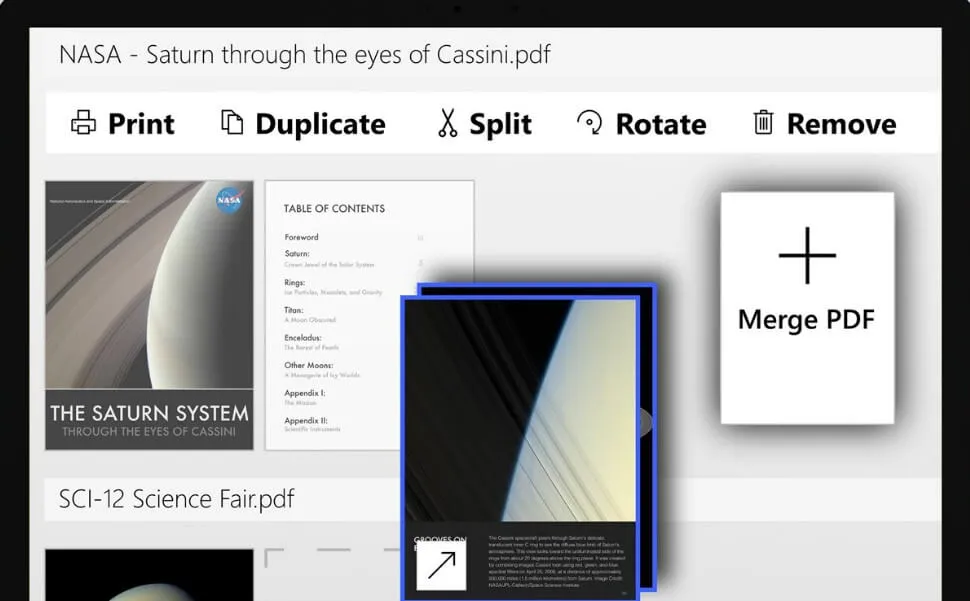
如果您要在電腦上儲存大量文件,Microsoft PDF Manager還需要大量儲存空間。如果您已經擁有大量可用儲存空間並希望保持這種狀態,那麼此軟體不適合您!
- 將 PDF 轉換為 Word、Excel、PowerPoint 和文字文件
- 支援下列文件類型:DOCX、DOCM、DOC、PPTX
- 它支援以下應用程式:Windows 7/8/10、Mac OS X 10.7-10.11(包括 Mojave)、iOS 9.3+、Android 4.4+、Linux
4. PDFescape
PDFescape 是一款線上 PDF 編輯器,可讓您在簡單易用的介面中檢視、編輯和註釋文件。幾分鐘之內,您就可以在桌面瀏覽器上開啟任何檔案並對其進行編輯;新增文字、註釋、突出顯示、繪製形狀或新增圖像。您也可以填寫 PDF 格式的表格!

- 您也可以使用 PDFescape 從頭開始建立新文件。只需打開網站,點擊“建立新 PDF”,然後開始添加文字方塊、圖像和其他元素來設計自訂檔案。
- 無需安裝任何東西——一切都在雲端完成。
- 只需用手指或手寫筆即可填寫表格並添加簽名。
- 依照您想要的方式組織頁面(重新排序、刪除、旋轉)
5.iLovePDF
iLovePDF是一款簡單且強大的 PDF 線上管理工具,可協助您滿足所有 PDF 需求。它是一個線上 Web 工具,可讓您合併、分割、壓縮、轉換、旋轉和解鎖 PDF。您可以在任何行動裝置或電腦上使用這些工具。

- 您可以選擇調整 PDF 大小、旋轉或裁切 PDF,以及將多個 PDF 合併為一個。
- 您甚至可以將它們轉換為 JPEG 和 PNG 等圖像格式。
- 將文件轉換為 PDF,反之亦然
- 將多個圖像檔案合併為一個 PDF
6.Smallpdf
Smallpdf 是最大的線上 PDF 管理器,可讓您壓縮、轉換、合併、分割和編輯 PDF。借助 Smallpdf,您的文件可以安全地儲存在雲端,並受到最先進的 SSL 加密的保護。您也可以隨時從任何裝置存取您的文件。

- Smallpdf 支援多種文件格式。
- 您可以輕鬆地將 Microsoft Word、Excel 和 PowerPoint 文件轉換為 PDF,而不會降低品質。
- 如果您想從頭開始建立 PDF,您可以使用我們簡單的 PDF 編輯器添加文字、連結和圖像。
Smallpdf 易於使用 - 只需將文件拖放到頁面上或點擊「選擇檔案」按鈕即可從電腦或雲端選擇檔案。
6 個最佳 PDF 管理器及其功能的概述比較
讓我們研究一下有關免費 PDF 管理器的一些重要事實,並找到適合您要求的最佳工具。下表將幫助您找到可用於輕鬆管理 PDF 的最佳工具:
| 工具 | 定價 | 介面設計 | 作業系統 | 檔案大小限制 | 廣告 | 等級 |
| UPDF | 訂閱方案:35.99 美元/年 ;永久方案:55.99 美元 | 易於使用、高效且有吸引力 | Windows、Mac、Android、iOS | 無限制 | 不 | 4.8/5 |
| Advanced PDF Manager | 39.95 美元 | 簡單的 | Windows | 無限制 | 不 | 4.1/5 |
| Microsoft PDF Manager | 一次性付款:19.99 美元 | 中等的 | Windows | 無限制 | 不 | 4.5/5 |
| PDFescape | 高級版:5.99 美元/月 旗艦版:8.99 美元/月 | 過時的 | Windows,線上 | 40MB | 是的 | 3.8/5 |
| ilovePDF | 保費:7 美元/月 | 簡單的 | Windows、Mac、Android、iOS、線上 | 4GB | 是(免費計劃) | 4.0/5 |
| Smallpdf | 專業版:12 美元/月團隊:10 美元/月 | 方便使用 | Windows、Mac、Android、iOS、線上 | 5GB | 不 | 4.3/5 |
上述細節有助於證明 UPDF 提供了最連貫的功能集,沒有任何特殊障礙。由於工具沒有文件限制和廣告,同時提供了有用的介面,因此 UPDF 提供了市場上最好的 PDF 管理功能之一,現在就試試吧!
Windows • macOS • iOS • Android 100% 安全性
如何管理PDF?
如何使用最好的PDF管理器-UPDF來管理PDF頁面?請依照以下步驟操作:
步驟1.進入組織頁面模式
透過點選UPDF主介面上的「開啟檔案」按鈕來開啟PDF。現在,如果您想開啟 PDF 文檔,您應該從螢幕上顯示的選擇視窗中選擇電腦上的文件。
您可以透過點擊左上方工具列上的「組織頁面」選項來查看頁面摘要。這將顯示頁面管理介面。在頁面管理介面中,您可以輕鬆管理PDF頁面。

步驟 2. 管理 PDF 頁面
現在可以旋轉、提取、替換、分割和刪除頁面。您可以在此步驟中根據需要進行編輯。如果要旋轉所有頁面,可以按一下「Ctrl+A」選擇所有頁面。然後點擊“逆時針旋轉”或“順時針旋轉”圖示以不同方向旋轉頁面。

友情提示:在組織之前選擇頁面範圍,您可以節省大量時間。立即下載並親自嘗試其功能。
Windows • macOS • iOS • Android 100% 安全性
為什麼有人需要 PDF 管理器程式/軟體?
PDF 文件是最常用的文件類型,它們被應用於各行各業和各個年齡層的人們。無論您是學生、律師還是家庭主婦,今天的某個時候您很可能需要存取 PDF。
今天您很可能也需要在 PDF 中編輯或重新排列頁面,問題是,大多數 PDF 都無法編輯……或者可以嗎?
問題是,PDF 通常很大,而且它們通常不僅僅是一個文件。它們包含多個資訊。當您將它們儲存在桌面上時,您將不知道有多少 PDF 佔用了那裡的空間,也不知道它們的名稱是什麼。
事實上,如果您將 PDF 儲存在桌面上,則可能很難與其他人共用它們。您必須透過電子郵件、Dropbox 或其他程式發送它們,如果您只想共用一兩個文件,這可能會變得很麻煩。
一個好的 PDF 管理器將允許您:
- 輕鬆管理 PDF 文件的頁面。
- 開啟 PDF,然後根據需要進行編輯。
- 您不必浪費寶貴的時間手動下載文件並打開電腦的基本編輯程式。
綜上所述,哪個是最好的PDF管理軟體?
企業使用它們來交換合約、發送簡報和分享其他關鍵資訊。但 PDF 的問題在於它們很難使用:您無法輕鬆編輯或刪除它們,很難在海量的 PDF 中找到您想要的內容,而且它們的製作並不容易文件共享。因此,您需要最好的 PDF 管理器來幫助您完成它,這就是我們為您推薦 UPDF 的原因。
因此,如果您厭倦了浪費時間搜尋所需的 PDF 或滾動無休止的文字頁面來尋找所需內容,那麼是時候切換到 UPDF 了。今天就嘗試一下,您不會失望的。
Windows • macOS • iOS • Android 100% 安全性
 UPDF
UPDF
 Windows
Windows Mac
Mac iPhone/iPad
iPhone/iPad Android
Android UPDF AI 在線
UPDF AI 在線 UPDF 數位簽名
UPDF 數位簽名 PDF 閱讀器
PDF 閱讀器 PDF 文件註釋
PDF 文件註釋 PDF 編輯器
PDF 編輯器 PDF 格式轉換
PDF 格式轉換 建立 PDF
建立 PDF 壓縮 PDF
壓縮 PDF PDF 頁面管理
PDF 頁面管理 合併 PDF
合併 PDF 拆分 PDF
拆分 PDF 裁剪 PDF
裁剪 PDF 刪除頁面
刪除頁面 旋轉頁面
旋轉頁面 PDF 簽名
PDF 簽名 PDF 表單
PDF 表單 PDF 文件對比
PDF 文件對比 PDF 加密
PDF 加密 列印 PDF
列印 PDF 批量處理
批量處理 OCR
OCR UPDF Cloud
UPDF Cloud 關於 UPDF AI
關於 UPDF AI UPDF AI解決方案
UPDF AI解決方案  AI使用者指南
AI使用者指南 UPDF AI常見問題解答
UPDF AI常見問題解答 總結 PDF
總結 PDF 翻譯 PDF
翻譯 PDF 解釋 PDF
解釋 PDF 與 PDF 對話
與 PDF 對話 與圖像對話
與圖像對話 PDF 轉心智圖
PDF 轉心智圖 與 AI 聊天
與 AI 聊天 PDF 轉成 Word
PDF 轉成 Word PDF 轉成 Excel
PDF 轉成 Excel PDF 轉成 PPT
PDF 轉成 PPT 使用者指南
使用者指南 技術規格
技術規格 產品更新日誌
產品更新日誌 常見問題
常見問題 使用技巧
使用技巧 部落格
部落格 UPDF 評論
UPDF 評論 下載中心
下載中心 聯絡我們
聯絡我們










